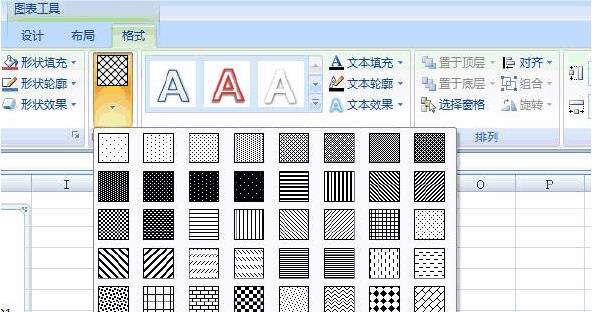一招解决Excel 2007图表不能填充的难题
办公教程导读
收集整理了【一招解决Excel 2007图表不能填充的难题】办公软件教程,小编现在分享给大家,供广大互联网技能从业者学习和参考。文章包含695字,纯文字阅读大概需要1分钟。
办公教程内容图文
这里是一个带有应用了图案填充的图表:
Excel 2007中移除了可应用图案填充的界面,但可以通过Excel的对象模型来支持这些图案填充。FillFormat.Patterned方法可用于对图表元素应用图案填充,例如系列中的数据点。本文将介绍如何使用该对象模型来创建上面显示的图表,也提供了对图表元素应用图案填充的界面的示例加载项。
带有RibbonX和VBA代码的示例加载项点击这里下载。
使用Visual Basic立即窗口应用图案。
让我们以一个示例饼图开始,来演示如何应用图案格式。创建该图表之后,单击Q1饼图切片将立即选择整个系列,并选择Q1数据点。
当选择了Q1数据点后,通过按Alt+F11激活VBE。在VBE中,按Ctrl+G显示并移动到立即窗口。
在立即窗口里,输入下列语句并按回车键:
selection.fill.patterned (4)
Excel 2007相较于之前的几个版本,变化之大,首先界面就是第一大亮点,更加透明化,功能上也提升了不少,但也有些功能丧失,如图表图案的填充,但我们只要在Excel 2007中创建一个加载项就可以进行操作。